动手制作docker镜像
一、docker镜像的分层

- dockerfile中的每个指令都会创建一个新的镜像层
- 镜像层将被缓存和复用
- 当dockerfile的指令修改了,复制的文件变化了,或者构建镜像时指定的变量不同了,对应的镜像层缓存就会失效
- 某一层的镜像缓存失效之后,它之后的镜像层缓存都会失效
- 镜像层是不可变的,如果在某一层中添加一个文件,然后在下一层中删除它,则镜像中依然会包含该文件
二、docker镜像的创建
(一)、docker镜像
- 应用发布的标准格式
- 支撑一个docker容器的运行
(二)、docker镜像的创建方法
- 基于已有镜像创建
- 基于本地模板创建
- 基于dockerfile创建
三、基于已有镜像创建
docker commit [选项] 容器ID/名称 仓库名称:[标签]
-m 说明信息
-a 作者信息
-p 生成过程中停止容器的运行

四、基于本地模板创建
通过导入操作系统模板文件生成新的镜像
使用wget命令导入为本地镜像
wget http://download.openvz.org/template/precreated/debian-7.0-x86- minimal.tar.gz
生成镜像
cat debian-7.0-x86-minimal.tar.gz | docker import - dbn:new
查看镜像
docker images | grep new
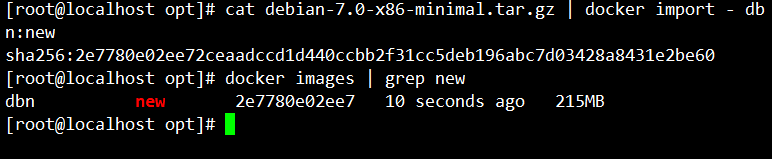
五、基于Dockerfile创建
(一)、什么是dockerfile
1、Dockerfile是由一组指令组成的文件
2、Dockerfile结构四部分
基础镜像信息
维护者信息
镜像操作指令
容器启动时执行指令
3、Dockerfile每行支持一条指令, 每条指令可携带多个参数,支持使用以 “#“ 号开头的注释
(二)、dockerfile的操作指令
| 指令 | 含义 |
|---|---|
| FROM 镜像 | 指定新镜像所基于的镜像,第一条指令必须为FROM指令,每创建一个镜像就需要一条FROM指令 |
| MAINTAINER 名字 | 说明新镜像的维护人信息 |
| RUN 命令 | 在所基于的镜像上执行命令 |
| CMD [“要执行的命令”,“参数1”,“参数2”] | 指令启动容器时要运行的命令或者脚本,Dockerfile只能由一条CMD命令,如果指定多条则只能最后一条被执行 |
| EXPOSE 端口号 | 指定新镜像加载到Docker时要开启端口 |
| ENV 环境变量 变量值 | 设置一个环境变量的值,会被后面的RUN使用 |
| ADD 源文件/目录 目标文件/目录 | 将源文件复制到目标文件,源文件要与Dockerfile位于相同的目录中,或者是一个URL |
| COPY 源文件/目录 目标文件/目录 | 将本地主机上的文件/目录复制到目标地点,源文件/目录要与Dockerfile在相同目录中 |
| VOLUME [“目录”] | 在容器中创建一个挂载点 |
| USER 用户名/UID | 指定运行容器时的用户 |
| WORKDIR 路径 | 为后续的RUN、CMD、ENTRYPOINT指定工作目录 |
| ONBUILD 命令 | 指定生成的镜像作为一个基础镜像时所要运行的命令 |
| HEALTHCHECK | 健康检查 |
(三)、dockerfile镜像创建实验
1、Apache
1、创建apahce的目录
mkdir /opt/apache
cd /opt/apache
2、编写Dockerfile文件
vim Dockerfile
#基于基础镜像
From centos:7
#维护镜像的用户信息
MAINTAINER this is test
#镜像的操作指令:安装apache软件
RUN yum -y install httpd
#开启80端口
EXPOSE 80
#复制网站首页文件
ADD index.html /var/www/html/index.html
#执行脚本并复制到镜像中
ADD run.sh /run.sh
RUN chmod 777 /run.sh
#启动容器时执行脚本
CMD ["/run.sh"]
3、编写run.sh脚本
vim run.sh
#!/bin/bash
rm -rf /run/httpd/*
exec /usr/sbin/apachectl -D FOREGROUND
4、准备首页
echo "this is test web" >index.html
5、生成镜像
docker build -t httpd:centos . #末尾别忘记“.”
6、运行新镜像容器,并通过网页检测
docker run -d -P httpd:centos #-P随机端口
##使用浏览器输入:192.168.229.10:xxxx

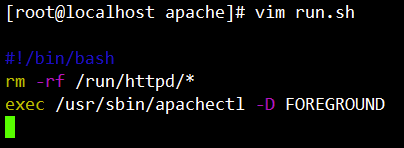

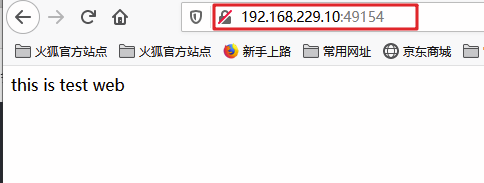
2、SSH
1、创建SSH目录
mkdir /opt/sshd
cd /opt/sshd
2、创建dockerfile文件
vim Dockerfile
FROM centos:7
MAINTAINER ssh_test
RUN yum -y install openssh* net-tools lsof telnet passwd
RUN echo "123456" | passwd --stdin root
RUN sed -i 's/UsePAM yes/UsePAM no/g' /etc/ssh/sshd_config
RUN ssh-keygen -t rsa -f /etc/ssh/ssh_host_rsa_key
RUN sed -i '/^session\s\+required\s\+pam_loginuid.so/s/^/#/' /etc/pam.d/sshd
RUN mkdir -p /root/.ssh && chown root:root /root && chmod 700 /root/.ssh
EXPOSE 22
CMD ["/usr/sbin/sshd","-D"]
3、生成镜像
docker build -t sshd:new .
4、启动容器并登录
docker run -d -P sshd:new
ssh localhost -p xxxx



3、systemctl
1、创建systemctl的目录
mkdir /opt/systemctl
cd /opt/systemctl
2、创建dockerfile
vim Dockerfile
FROM sshd:new
ENV container docker
RUN (cd /lib/systemd/system/sysinit.target.wants/; for i in *;do [ $i== \
systemd-tmpfiles-setup.service ] || rm -f $i;done);\
rm -f /lib/systemd/system/multi-user.target.wants/*;\
rm -f /etc/systemd/system/*.wants/*;\
rm -f /lib/systemd/system/local-fs.target.wants/*;\
rm -f /lib/systemd/system/sockets.target.wants/*udev*;\
rm -f /lib/systemd/system/sockets.target.wants/*initctl*;\
rm -f /lib/systemd/system/basic.target.wants/*;\
rm -f /lib/systemd/system/anaconda.target.wants/*;
VOLUME ["/sys/fs/cgroup"]
CMD ["/usr/sbin/init"]
3、构建镜像
docker build -t systemd:new .
4、privateged container 内的root拥有真正的root权限,否则,container内的root只是外部的一个普通用户权限
docker run --privileged -it -v /sys/fs/cgroup:/sys/fs/cgroup:ro systemd:new /sbin/init &
5、进入容器
docker exec -it 容器id bash
6、测试
systemctl status sshd


4、nginx
1、创建nginx目录
mkdir /opt/nginx
cd /opt/nginx
2、创建Dockerfile文件
vim Dockerfile
FROM centos:7
MAINTAINER test
RUN yum -y install pcre-devel zlib-devel gcc gcc-c++ make
RUN useradd -M -s /sbin/nologin nginx
ADD nginx-1.12.0.tar.gz /usr/local/src
WORKDIR /usr/local/src/nginx-1.12.0
RUN ./configure \
--prefix=/usr/local/nginx \
--user=nginx \
--group=nginx \
--with-http_stub_status_module && make && make install
ENV PATH /usr/local/nginx/sbin:&PATH
EXPOSE 80
EXPOSE 443
RUN echo "daemon off;" >>/usr/local/nginx/conf/nginx.conf
ADD run.sh /run.sh
RUN chmod 777 /run.sh
CMD ["/run.sh"]
3、创建启动脚本
vim run.sh
#!/bin/bash
/usr/local/nginx/sbin/nginx
4、创建新镜像并测试下
docker build -t nginx:new .
docker run -d -P nginx:new
192.168.229.10:xxxx


5、制作tomcat镜像
1、创建tomcat目录
mkdir /opt/tomcat
cd /opt/tomcat
2、创建Dockerfile
vim Dockerfile
FROM centos:7
MAINTAINER test
ADD jdk-8u91-linux-x64.tar.gz /opt
ADD apache-tomcat-9.0.16.tar.gz /usr/local/src
RUN mv /opt/jdk1.8.0_91 /usr/local/java
RUN mv /usr/local/src/apache-tomcat-9.0.16 /usr/local/tomcat
ENV JAVA_HOME /usr/local/java
ENV CLASSPATH $JAVA_HOME/lib/tools.jar:$JAVA_HOME/lib/dt.jar
ENV PATH $JAVA_HOME/bin:$PATH
EXPOSE 8080
ENTRYPOINT ["/usr/local/tomcat/bin/catalina.sh","run"]
3、制作镜像
docker buil -t tomcat:test .
4、运行容器并浏览器访问
docker run -d -P tomcat:test
192.168.229.10:11223

6、MySQL
1、创建MySQL目录,提前准备配置文件
mkdir /opt/mysql
cd /opt/mysql
vim my.cnf
[client]
port = 3306
socket=/usr/local/mysql/mysql.sock
[mysqld]
user = mysql
basedir=/usr/local/mysql
datadir=/usr/local/mysql/data
port = 3306
character-set-server=utf8
pid-file = /usr/local/mysql/mysqld.pid
socket=/usr/local/mysql/mysql.sock
bind-address = 0.0.0.0
skip-name-resolve
max_connections=2048
default-storage-engine=INNODB
max_allowed_packet=16M
server-id = 1
sql_mode=NO_ENGINE_SUBSTITUTION,STRICT_TRANS_TABLES,NO_AUTO_CREATE_USER,NO_AUTO_VALUE_ON_ZERO,NO_ZERO_IN_DATE,NO_ZERO_DATE,ERROR_FOR_DIVISION_BY_ZERO,PIPES_AS_CONCAT,ANSI_QUOTES
2、创建Dockerfile
vim Dockerfile
FROM centos:7
MAINTAINER this is test
RUN yum -y install ncurses ncurses-devel bison cmake gcc gcc-c++ make
RUN useradd -M -s /sbin/nologin mysql
ADD mysql-boost-5.7.20.tar.gz /usr/local/src
WORKDIR /usr/local/src/mysql-5.7.20
RUN cmake \
-DCMAKE_INSTALL_PREFIX=/usr/local/mysql \
-DMYSQL_UNIX_ADDR=/usr/local/mysql/mysql.sock \
-DSYSCONFDIR=/etc \
-DSYSTEMD_PID_DIR=/usr/local/mysql \
-DDEFAULT_CHARSET=utf8 \
-DDEFAULT_COLLATION=utf8_general_ci \
-DWITH_EXTRA_CHARSETS=all \
-DWITH_INNOBASE_STORAGE_ENGINE=1 \
-DWITH_ARCHIVE_STORAGE_ENGINE=1 \
-DWITH_BLACKHOLE_STORAGE_ENGINE=1 \
-DWITH_PERFSCHEMA_STORAGE_ENGINE=1 \
-DMYSQL_DATADIR=/usr/local/mysql/data \
-DWITH_BOOST=boost \
-DWITH_SYSTEMD=1 && make -j2 && make install
RUN chown -R mysql:mysql /usr/local/mysql
RUN rm -rf /etc/my.cnf
ADD my.cnf /etc
RUN chown mysql:mysql /etc/my.cnf
ENV PATH=/usr/local/mysql/bin:/usr/local/mysql/lib:$PATH
WORKDIR /usr/local/mysql
RUN bin/mysqld \
--initialize-insecure \
--user=mysql \
--basedir=/usr/local/mysql \
--datadir=/usr/local/mysql/data
RUN cp /usr/local/mysql/usr/lib/systemd/system/mysqld.service /usr/lib/systemd/system/
EXPOSE 3306
RUN echo -e "#!/bin/sh \nsystemctl enable mysqld" > /run.sh
RUN chmod 755 /run.sh
RUN sh /run.sh
CMD ["init"]
3、制作镜像
docker build -t mysql:centos .
4、启动容器
docker run --name=mysql_server -d -P --privileged mysql:centos
5、进入容器给权限
grant all privileges on *.* to 'root'@'%' identified by 'abc123';
grant all privileges on *.* to 'root'@'localhost' identified by 'abc123';
6、在宿主机系统安装mairadb客户端连接mysql容器
mysql -h 192.168.229.10 -u root -P xxxx -pabc123

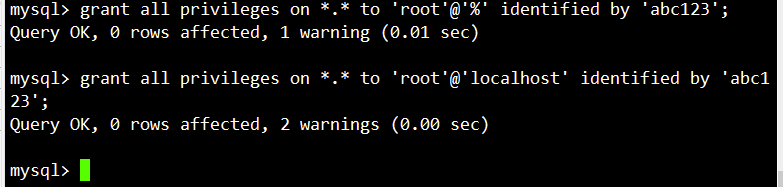





















 198
198











 被折叠的 条评论
为什么被折叠?
被折叠的 条评论
为什么被折叠?








